
Ein guter PC-Besitz ist dem guten Besitz eines Autos sehr ähnlich. Sie tun mehr als nur, Sie lernen etwas darüber, wie es funktioniert. Sie müssen kein PC-Techniker oder Mechaniker sein, aber Sie sollten in der Lage sein, bestimmte Anzeichen von Problemen zu erkennen, damit Sie Ihr Rigg zur Wartung bekommen können. Leider ist das Testen Ihres PCs auf fehlgeschlagene Hardware nicht ganz so praktisch und einfach wie das Überprüfen Ihres Autos auf abgenutzte Reifen oder schmutziges Öl. Glücklicherweise haben Sie Zugriff auf die Köpfe von MakeUseOf.com und ein breites Netz kostenloser Tools, um auf fehlerhafte Hardware zu testen. Oder, besser gesagt, um den Zustand Ihrer Hardware zu überprüfen.
Wenn Sie jemals Ihren Computer geöffnet haben, wissen Sie, dass dort eine Menge Hardware drin ist, eine Menge potenzieller Fehlerpunkte Jeder Computer stirbt am Ende: Erfahren Sie, welche Teile ausfallen können, und was Sie dagegen tun können Jeder Computer stirbt Am Ende: Erfahren Sie, welche Teile können fehlschlagen, und was Sie dagegen tun Die meisten Computer entwickeln Probleme im Laufe der Zeit. Zu wissen, was sie sind und wie Sie damit umgehen können, ist wichtig, wenn Sie nicht durch die Zähne für professionelle Reparaturen bezahlen wollen. Mach dir aber keine Sorgen ... Lesen Sie mehr. So sprechen Pessimisten und Ingenieure. Es gibt jedoch bestimmte Punkte, die für das Scheitern besser geeignet sind als andere. Jene Teile von Hardware, die entweder Hitze erzeugen oder bewegliche Teile haben, tendieren dazu, diejenigen zu sein, die am häufigsten versagen.
Jetzt, wo Sie in diese Richtung denken, denken Sie wahrscheinlich an Lüfter, Festplatten und CPUs oder GPUs. Sie haben Recht, dass dies wahrscheinlich die häufigsten Fehlerquellen in einem System sind. RAM neigt auch dazu, zu versagen, da es ständig geschrieben und neu geschrieben wird oder blinkt, wie es in der Elektronikwelt heißt. Solid-State-Speicher kann nur so viele Blitze verarbeiten, bevor es zu versagen beginnt, und dies gilt auch für Solid-State-Festplatten.
Windows 7 & 8
Windows 7 und 8 haben einige großartige Dienstprogramme bereits eingebaut. In der Tat, es gibt so viel in Windows, dass die meisten von uns nicht einmal über 8 versteckte Tools in Windows 7 wissen Sie immer noch nicht über 8 versteckte Tools in Windows 7 Sie immer noch nicht wissen, über Windows 7 ist keineswegs ein neues Betriebssystem Deshalb war ich doppelt überrascht, dass es in Windows 7 noch einige versteckte Tools gibt, von denen ich nichts wusste. Selbst wenn ... Read More, dass wir gehen und kaufen Software, die bereits tut, was Windows tut. Selbst so genannte Power User können sich in dieser Falle verfangen. Es ist fast so, als hätte man ein Schweizer Taschenmesser mit so vielen Klingen, dass wir einfach ein normales Taschenmesser kaufen.
Ressourcen- und Leistungsmonitor
Beide Betriebssysteme haben ein eingebautes Diagnose-Tool, von dem Sie vielleicht noch nie etwas gewusst haben. Um auf den Ressourcen- und Systemmonitor zuzugreifen, halten Sie einfach Ihre Windows-Taste gedrückt und drücken Sie den Buchstaben R. Ein neues Fenster wird geöffnet und Sie können den Befehl perfmon / report eingeben und dann auf OK klicken .
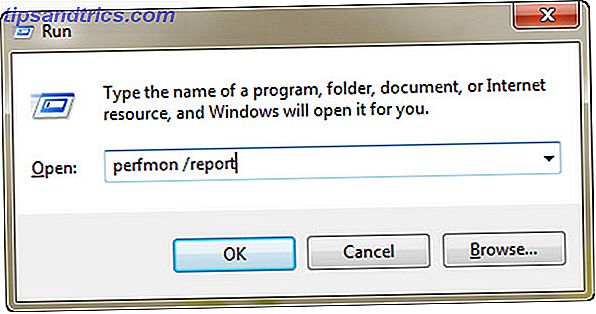
Ein neues Fenster wird geöffnet und beginnt mit der Datensammlung. Dieser Vorgang dauert eine Minute.

Dann erhalten Sie einen Bericht mit mehr Informationen als Sie oder ich werde wahrscheinlich jemals wissen, was zu tun ist. Der Hauptbericht, den Sie betrachten möchten, ist jedoch die Diagnoseergebnisse - Warnungen und die Ressourcenübersicht. Die Diagnoseergebnis-Warnung wird nur angezeigt, wenn einige Warnungen angezeigt werden.
Das Schöne daran ist, dass es Links zu weiteren Informationen über die Situation gibt und wie man Abhilfe schafft.

Die Ressourcenübersicht gibt Ihnen einen rot-gelb-grünen Überblick über die wichtigsten Teile Ihres Systems. Dies gibt Ihnen einen sofortigen Überblick über den Zustand dieser Hauptkomponenten. Anscheinend könnte mein Computer etwas mehr RAM verwenden, da ich ein rotes Licht auf meinem Speicher habe. Oder ich könnte ein paar Anwendungen schließen, die ich gerade nicht ausführen muss.

Es gibt mehrere andere Berichte, die vom Systemmonitor zur Verfügung gestellt werden, aber die meisten davon sind erweiterte Informationen. Wenn du dir die Zeit nehmen willst, sie zu lesen und sie besser zu verstehen, dann ist das gut für dich! Sie werden vertrauter und kompetenter mit Ihrem Windows-System als Sie jemals für möglich gehalten haben. Tue es!
Testen Sie Ihr RAM - Windows Memory Diagnostic
Eine weitere Windows-Funktion ist die Möglichkeit, Ihren Arbeitsspeicher oder Arbeitsspeicher zu testen und zu sehen, wie alles funktioniert. Was Sie suchen, ist das Windows Memory Diagnostic Tool. Sie finden dies in Ihrem Startmenü> Verwaltung> Windows-Speicherdiagnose.

Sobald Sie darauf klicken, haben Sie die Möglichkeit, entweder den Computer neu zu starten und den Speicher jetzt zu testen oder den Speicher beim nächsten Systemneustart zu testen. Sofern Sie nicht gerade in Eile sind, es herauszufinden, gehen Sie vor und wählen Sie die Option zum Neustart.

Jetzt, wenn Sie Ihren Computer neu starten, sehen Sie einen textbasierten Bildschirm, der Ihnen mitteilt, dass der Speichertest durchgeführt wird. Es gibt Dinge über den Test, die Sie ändern können, aber standardmäßig wird ein Standardtest ausgeführt. Das wird für unsere Zwecke gut genug sein. Sobald der Test abgeschlossen ist, versucht Windows Memory Diagnostic bei Fehlern herauszufinden, welches Speichermodul das Problem verursacht und Ihnen mitteilt. Das ist eine gute Zeit, um dieses bisschen RAM zu ersetzen.
Corsair Vengeance LPX 16 GB (2x8 GB) DDR4 DRAM 3000 MHz C15 Desktop-Speicher-Kit - Schwarz (CMK16GX4M2B3000C15) Corsair Vengeance LPX 16 GB (2x8 GB) DDR4 DRAM 3000 MHz C15 Desktop-Speicher-Kit - Schwarz (CMK16GX4M2B3000C15) Buy Now At Amazon $ 181, 99
Fehlermeldungen werden auch im Systemprotokoll aufgezeichnet, auf das Sie über die Ereignisanzeige zugreifen können - ein weiteres cooles Stück Windows-Software, von dem Sie vielleicht noch nichts wussten. Wir haben einen Artikel, der sich viel mehr von Saikat darin vertieft - es ist ein Oldie, aber ein Leckerbissen und gilt immer noch - Wie man jedes Windows-Problem mit Ereignis-ID löst Wie man jedes Windows-Problem mit Ereignis-ID löst Wie man jedes Windows-Problem mit Ereignis löst ID Bei jedem Windows-Absturz gibt es eine Möglichkeit, das Problem zu löschen, ohne Hilfe zu wählen. Weiterlesen .
Was kann ich sonst tun, um meine Hardware zu überprüfen?
Ernst? Das ist nicht genug für dich? Oh gut, ich schätze, wir haben den Ruf, dir Informationen über großartige Freeware zu liefern. Hier ist ein Trio, um loszulegen.
PC-Assistent - CPUID
Großartige Software, sei ein wenig vorsichtig bei der Installation oder du wirst am Ende die Ask.com-Toolbar installiert haben und deine Homepage auf Ask.com geändert haben. Geringfügige Störungen wirklich, wenn man sich den Wert des Softwarepaketes anschaut. Es informiert Sie über alles, was Sie über Ihre Hardware, Systemkonfiguration und Ressourcen wissen möchten, und hilft Ihnen, Benchmarks für das Testen Ihrer Hardware festzulegen.
Auf diese Weise können Sie einen historischen Überblick über die Leistung Ihrer Hardware erhalten und eventuelle Verluste im Laufe der Zeit erkennen.

Speccy - Piriform
Ich bin ein Piriform Fanboy. Seit ich vor 2009 mit CCleaner und Defraggler angefangen habe, habe ich die Art und Weise gemocht, wie sie ihre Software und Benutzeroberflächen gestalten. Unauffällig, instinktiv, und sie funktionieren einfach. Speccy, wie PC Wizard, wird Ihnen alles über Ihre Hardware und dann einiges erzählen. Auf der Übersichtsseite erhalten Sie auf einen Blick einen umfassenden Überblick über den aktuellen Stand der Dinge.

Sandra Lite - SiSoftware
SiSoftware ist ein weiterer langjähriger Player in der Welt der Benchmarking-Software. Ich erinnere mich daran, eine Testversion davon auf einer CD zu bekommen, die mit einem PC-Magazin geliefert wurde, als ich auf dem College war. Ja, das war letztes Jahrhundert. Ich war aufgeregt!! Ich habe keine Ahnung, auf welchem System ich es lief oder was es mir sagte, aber ich wusste, dass es Industriestandard-Software war. Es gab damals nicht eine ganze Menge Freeware oder sogar Gerichtsverfahren.

Sandra ist immer noch ein Industriestandard und du kannst eine Lite-Version von ihr kostenlos bekommen. Alle Benchmarks sind immer noch in der neuesten Version, egal ob GPU, CPU, RAM oder HDD, Sandra wird Ihnen sagen, wo Sie sind.
Das wegnehmen
Was Sie von diesem Artikel bekommen sollten, ist, dass Sie mit ein wenig Arbeit und Planung wirklich in der Lage sein sollten, Überraschungen bei Hardwarefehlern zu vermeiden. Ähnlich wie den Reifendruck wöchentlich zu kontrollieren und das Öl alle 5000 km zu wechseln, sollte die Computerwartung durch Sie zur Gewohnheit werden und die einfachsten Werkzeuge erfordern. Sie haben sie bereits zu Ihrer Verfügung, also warum sollten Sie sie nicht zu Ihrer Routine machen? Sie können sich ein paar Dollar sparen und Sie werden sich sicherlich eine Menge Herzschmerz ersparen.
Kennen Sie andere gute Tools zum Testen der PC-Hardware? Welche Upgrades werden Ihre PC-Leistung am meisten verbessern? Welche Upgrades verbessern Ihre PC-Leistung am meisten? Wenn Sie einen schnelleren Computer benötigen, aber nicht sicher sind, welche Komponente am besten für ein Upgrade geeignet ist, folgen Sie den Richtlinien, die Sie befolgen sollten. Lesen Sie mehr oder überwachen Sie Ihre Hardware-Gesundheit?
Bildnachweis: Arbeiter auf HDD via Shutterstock



